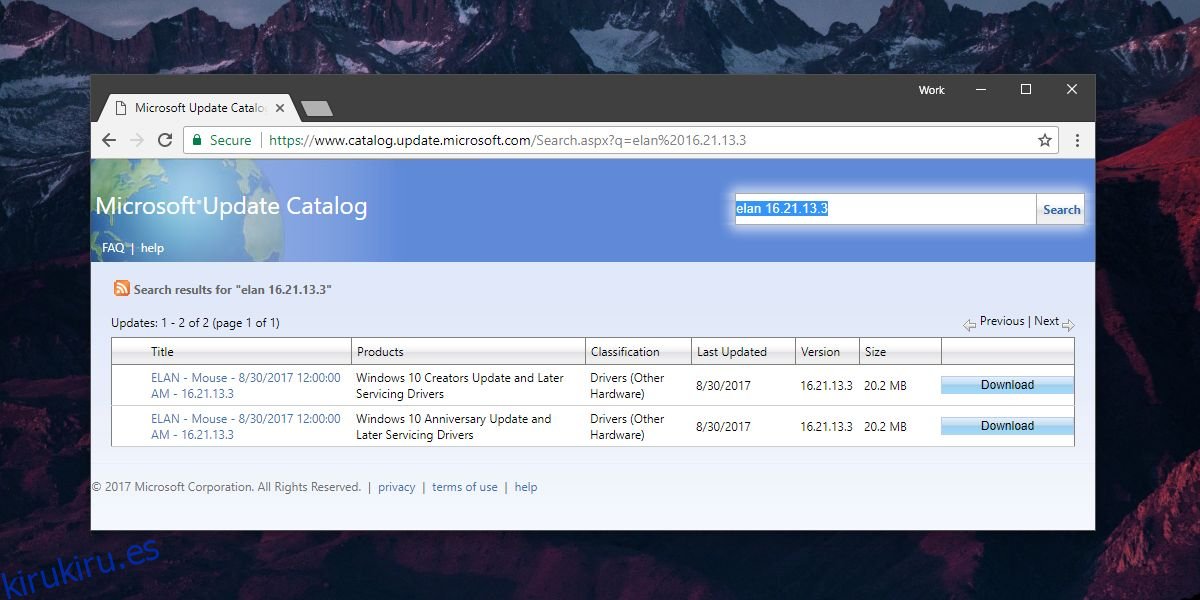Las computadoras portátiles ASUS tienen sus propios gestos inteligentes habilitados a través de los propios controladores del fabricante. No son exactamente malos y no se puede culpar a un fabricante por brindar a los usuarios una experiencia personalizada que se adapta al hardware que están ejecutando. En algunos casos, funciona / Desafortunadamente, ese no es el caso aquí. Los gestos inteligentes de ASUS dan como resultado que el uso de la CPU se establezca al 100%. No ralentiza el sistema, pero los ventiladores funcionan constantemente para mantener las cosas frescas y consumen más energía de la necesaria. A continuación, le mostramos cómo puede eliminar los gestos inteligentes de ASUS en Windows 10 y reemplazarlos con los controladores estándar del panel táctil de precisión.
Si puede conectar un mouse inalámbrico o USB a su sistema mientras instala el nuevo controlador, le facilitará las cosas. De lo contrario, tendrá que usar el teclado para navegar por todo hasta que instale el nuevo controlador o si algo sale mal.
Tabla de contenido
Descargar controlador de panel táctil de precisión
Primero, necesita el controlador de panel táctil de precisión de Microsoft. Visita este enlace y busque Elan 16.21.13.3. Elan es el fabricante de hardware del panel táctil y 16.21.13.3 es la versión del controlador que necesita. Encontrará dos resultados diferentes. Descargue el de Creators Update, o el que esté destinado a la actualización más reciente de Windows 10.
Es posible que tenga un panel táctil Synaptics en su dispositivo y controladores para el mismo. En ese caso, el controlador Elan no le servirá de nada. Busque y descargue el controlador para el panel táctil Synaptics desde el enlace anterior. Extraiga los controladores y colóquelos en un lugar de fácil acceso.
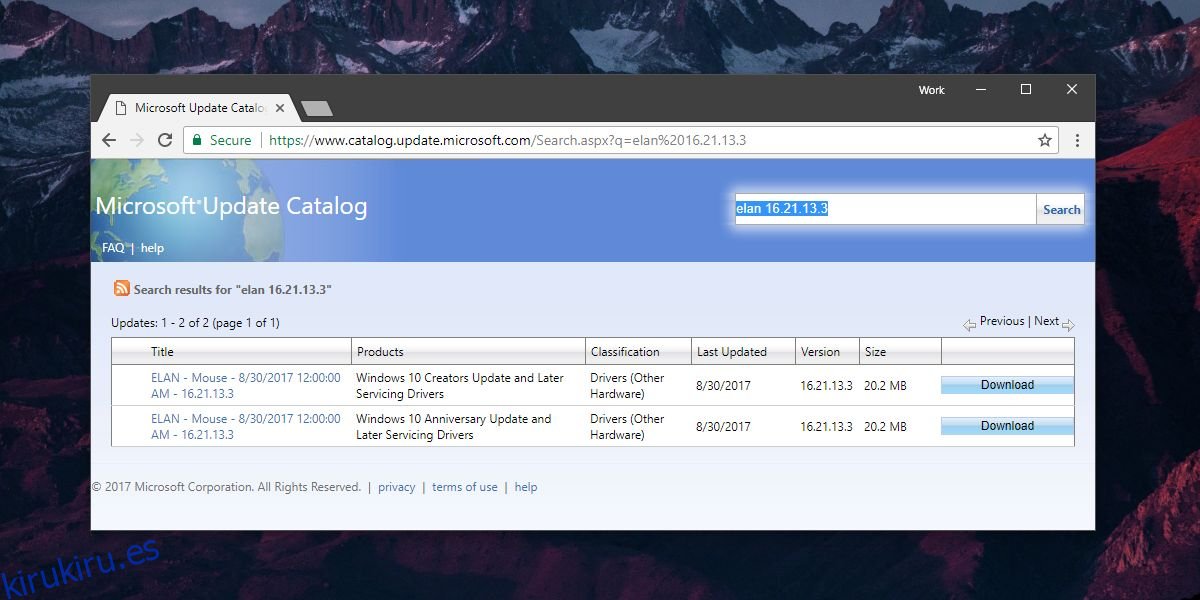
Instale el controlador del panel táctil de precisión
Para instalar el controlador del panel táctil de precisión, abra el Administrador de dispositivos. Expanda ‘Mouse y otros dispositivos señaladores’ y busque el dispositivo Elan o Synaptics. Haga clic derecho y seleccione ‘Actualizar controlador’.
Windows le preguntará cómo desea buscar el controlador. Seleccione la opción ‘Buscar software de controlador en mi computadora’, luego seleccione ‘Permitirme elegir de una lista de controladores disponibles en mi computadora’. En la siguiente pantalla, haga clic en ‘Tener disco’.

Dentro de la carpeta en la que extrajo el controlador, hay un archivo llamado ETD.inf o SynPD.inf. Selecciónelo y cuando regrese a la pantalla «Seleccione el controlador de dispositivo que desea instalar para este hardware», seleccione su hardware de la lista. Acepte la advertencia en pantalla y se instalará el controlador. Reinicie su sistema y listo.
Los gestos inteligentes de ASUS ya no funcionarán y tendrá los gestos estándar del panel táctil que tienen todos los usuarios de Windows 10.